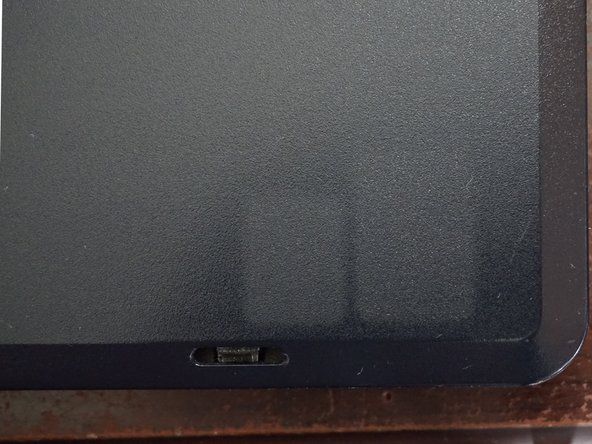Kindle не включается
Ваш Kindle первого поколения может не включиться по ряду причин. Самая частая причина - разрядился аккумулятор. Даже если вы не используете Kindle активно, он потребляет электроэнергию, тем более, что Wi-Fi включен. Другие возможные причины включают сбой в программном обеспечении из-за движения устройства, влажности в воздухе или отсутствие какой-либо конкретной причины. Если Kindle не включается, ему может потребоваться новая материнская плата, которую мы предлагаем вам обновить, поскольку покупка новой материнской платы может стоить вам столько же, сколько и новый Kindle.
Возможно, разрядился аккумулятор.
- Дайте устройству полностью зарядиться и попробуйте включить его.
Возможно, устройство отключилось или в нем возникли ошибки программирования.
- Перезагрузите устройство, удерживая кнопку питания около 30 секунд. Подождите около 3 минут, чтобы устройство перезагрузилось. После этого попробуйте включить устройство.
- Подключите устройство к источнику питания на 15 минут. Затем попытайтесь перезагрузить устройство, пока устройство все еще подключено к розетке. Это обеспечит достаточное питание для перезагрузки.
Обширные ошибки программирования из-за плохих загрузок или неправильных настроек
- Эти проблемы могут потребовать возврата к заводским настройкам по умолчанию. Это приведет к удалению всей вашей информации и потребует ее восстановления. Перейдите по ссылке ниже для получения дополнительной информации о том, как сбросить настройки Kindle.
- Сбросить устройство .
Экран заморожен, пустой или перенасыщен
Любой сбой в отображении экрана, скорее всего, вызван временным сбоем в программе. Лучше всего сначала попытаться перезагрузить и перезагрузить устройство. Если проблема не исчезнет, возможно, вам придется заменить экран.
Временные глюки в программе
- Перезагрузите устройство, удерживая кнопку питания около 30 секунд. Подождите около 3 минут, чтобы устройство перезагрузилось. После этого попробуйте включить устройство.
- Выключите устройство и дайте ему полностью зарядиться. Затем включите его снова.
Глюки экрана, которые никуда не денутся
- Заменить экран. См. Раздел «Замена экрана».
Разбитый или треснувший экран
Если вы все еще можете читать на треснувшем экране и это вас не беспокоит, вы все равно можете использовать свой Kindle. Если нет, единственный реальный вариант - заменить экран.
- Заменить экран. См. Раздел «Замена экрана».
Разряженная батарея
Перед покупкой нового аккумулятора убедитесь, что ваш действительно разряжен. Со временем батареи теряют способность удерживать заряд. В этом случае вам может потребоваться заменить ваш.
- Подключите устройство и дайте ему полностью зарядиться в течение 2 часов.
- Заменить аккумулятор устройства. См. Раздел «Замена батареи в Kindle».
Сломанная, застрявшая или залипшая кнопка или клавиатура
'' Независимо от того, едите вы во время чтения или нет, кнопки на вашем Kindle обязательно залипнут и, возможно, даже застрянут. Это может быть из-за крошек или других незакрепленных частиц между клавишами или из-за липкого вещества.
Крошки застревают между пуговицами или в них.
- Удалите рыхлый мусор
- Выключите свой Kindle.
- Переверните устройство вверх дном и встряхните, чтобы удалить мусор. Если у вас есть баллончик со сжатым воздухом, вы также можете распылить его между клавишами.
Липкие кнопки
- Очистите ключи
- Окуните ватный тампон в немного мягкого изопропилового спирта (медицинский спирт) и нанесите им кисть на область вокруг каждой клавиши. Возможно, вам придется использовать несколько тампонов, в зависимости от количества грязи. Если вы не уверены в крепости спирта, сначала попробуйте его на небольшом незаметном участке, чтобы убедиться, что он не вызывает обесцвечивание, или не удалите надписи на клавишах.
- Смочите ткань или салфетку в изопропиловом спирте и проведите ею по верхним частям всех клавиш и поверхностей, стараясь очистить часто используемые области (например, клавишу Enter и пробел), чтобы удалить налет. Для особо грязных пятен можно использовать зубочистку.
- Используйте сухую ткань без ворса, чтобы удалить пыль и отполировать клавиатуру.
Кнопки не будут работать при нажатии
- Заменить клавиатуру. См. «Замена клавиатуры»
Я забыл пароль и не могу войти в систему.
Выбирая пароль, подумайте, кто использует ваше устройство, и пароль, который вам будет легко запомнить. Если вы забыли свой пароль, не волнуйтесь, есть способы восстановить новый.
Сбросить пароль
- Попробуйте вводить следующие пароли, пока устройство не позволит вам сбросить / восстановить Kindle.
- сбросить
- 111222777
- 111333777
- Затем продолжайте восстанавливать свое устройство.
Нет возможности сбросить Kindle
Неудобные разрывы абзацев, разметка HTML и кодировка символов
Подобные сбои - это ошибки программирования, которые, скорее всего, вызваны либо старым программным обеспечением, несовместимым с форматом электронной книги, либо ошибочной загрузкой.
Ошибки, возникающие при использовании нескольких электронных книг
- Обновите свой Kindle
- Убедитесь, что Wi-Fi включен и подключен ли Wi-Fi.
- Войдите в магазин Kindle, используя свой логин и пароль.
- Щелкните ссылку «Обновления программного обеспечения» на странице «О моем Kindle».
Ошибки, возникшие с одной электронной книгой
- Повторно загрузите электронную книгу.
Не читает карту памяти
Kindle первого поколения - единственный Kindle, позволяющий ридеру расширять память устройства. Если устройство перестанет читать карту, вы можете потерять часть своих электронных книг. Эта неисправность может быть вызвана техническим сбоем, перегоревшей картой памяти или неисправным оборудованием в вашем устройстве.
Карта памяти работает в других устройствах
- Попытайтесь извлечь и вставить карту памяти с задней стороны устройства.
- Получите новую карту памяти или переформатируйте существующую.
- Замените устройство чтения карт памяти. См. «Замена устройства чтения карт памяти».
Карта памяти не будет работать в других устройствах
- Проверьте, не была ли повреждена карта памяти в устройстве.
Сломанный аудиоразъем
Если ваш аудиоразъем не работает, вы можете сначала проверить наушники / динамики, чтобы убедиться, что проблема не в них. Если они работают, возможно, соединение отсутствует из-за грязи или аудиоразъем Kindle сломан.
- Попытайтесь отключить и снова подключить аудиокабель к устройству.
- Возьмите другое аудиоустройство и проверьте аудиоразъем устройства с помощью аудиокабеля, чтобы убедиться, что проблема связана с Kindle.
- Замените аудиоразъем Kindle. См. «Замена аудиоразъема».
Устройство не подключается к Kindle Store
Устройство может подключаться к Kindle Store из-за других запущенных процессов, таких как загрузки или обновления. Проблема также может быть вызвана временным сбоем в программе.
- Убедитесь, что Wi-Fi включен и подключен ли Wi-Fi.
- Подключите устройство к источнику питания и дайте ему полностью зарядиться.
- Перезагрузите устройство, удерживая кнопку питания около 30 секунд. Подождите около 3 минут, чтобы устройство перезагрузилось. После этого попробуйте включить устройство.
Устройство не подключается к Wi-Fi
Kindle получает доступ к определенному Wi-Fi, называемому Kindle Whispernet, который питается от высокоскоростной сети передачи данных Sprint. Из-за этого вы не можете получить доступ к Wi-Fi на Kindle, если вы находитесь вне сети, предоставленной Sprint.
- Убедитесь, что переключатель Wi-Fi находится в положении ON.
- Подключите устройство к источнику питания и дайте ему полностью зарядиться.
- Перезагрузите устройство, удерживая кнопку питания около 30 секунд. Подождите около 3 минут, чтобы устройство перезагрузилось. После этого попробуйте включить устройство.
- Проверить Карта покрытия Kindle Whispernet чтобы убедиться, что вы находитесь в месте, где есть доступ к Wi-Fi.